วิธีย่อขนาดหน้าจอใน Windows 10

บทความนี้จะแสดงวิธีย่อขนาดหน้าจอใน Windows 10 เพื่อให้คุณใช้งานได้อย่างมีประสิทธิภาพ
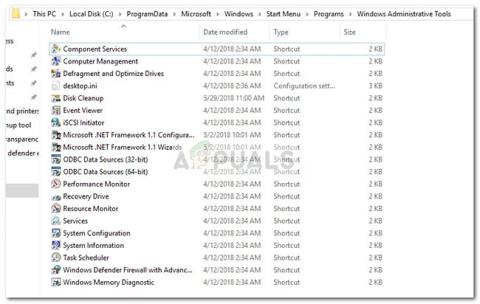
มีข้อผิดพลาดแปลก ๆ เกิดขึ้นใน Windows 10 โดยที่โฟลเดอร์เครื่องมือการดูแลระบบว่างเปล่าและทางลัดทั้งหมดถูกลบไปแล้ว เห็นได้ชัดว่าปัญหานี้เก่าแล้ว แต่เนื่องจากมีผู้ใช้กลุ่มเล็กๆ เท่านั้นที่ได้รับผลกระทบ Microsoft จึงไม่เคยสนใจที่จะแก้ไขปัญหาดังกล่าว
หากสาเหตุไม่ได้เกิดจากข้อผิดพลาดของ Windows ปัญหาอาจเกิดจากข้อผิดพลาดของผู้ใช้ (การลบโดยไม่ตั้งใจ) หรือเครื่องมือทำความสะอาดของบุคคลที่สาม ในบางกรณีที่เกิดขึ้นไม่บ่อยนัก ทางลัดของเครื่องมือการดูแลระบบอาจถูกแทรกแซงโดยการติดมัลแวร์
โฟลเดอร์เครื่องมือการดูแลระบบคืออะไร
โฟลเดอร์เครื่องมือการดูแลระบบจะอยู่ในแผงควบคุมและมีเครื่องมือพิเศษที่ผู้ดูแลระบบและผู้ใช้ขั้นสูงสามารถใช้เพื่อทำงานต่างๆ โฟลเดอร์เครื่องมือการดูแลระบบใน Windows 10 อยู่ที่C:\ ProgramData \ Microsoft \ Windows \ Start Menu \ Programs \ Administrative Tools
ต่อไปนี้คือรายการเครื่องมือการดูแลระบบทั่วไปที่พบในโฟลเดอร์เครื่องมือการดูแลระบบ:
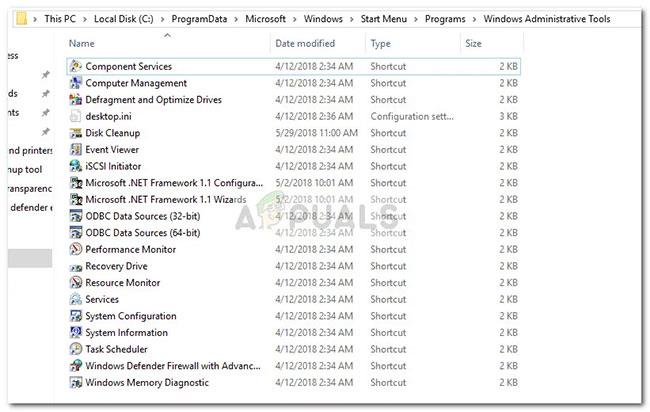
เครื่องมือการดูแลระบบยอดนิยมบน Windows
หมายเหตุ : โปรดจำไว้ว่าเครื่องมือที่แน่นอนในโฟลเดอร์เครื่องมือการดูแลระบบจะแตกต่างกันไปขึ้นอยู่กับเวอร์ชันของ Windows
หากขณะนี้คุณเห็นโฟลเดอร์เครื่องมือการดูแลระบบว่างเปล่า สองวิธีด้านล่างนี้จะช่วยคุณกู้คืนทางลัดเครื่องมือผู้ดูแลระบบ
- หากคุณกำลังมองหาวิธีการที่เหมาะสมในการกู้คืนทางลัดที่หายไป โปรดดูวิธีที่ 1
- หากคุณใช้เครื่องมือการดูแลระบบเพียงบางส่วนเท่านั้น และคุณไม่สนใจส่วนที่เหลือ ให้ทำตามวิธีที่ 2 เพื่อดูคำแนะนำเกี่ยวกับวิธีสร้างทางลัดที่หายไปใหม่ด้วยตนเอง
วิธีที่ 1: แทนที่ทางลัดเครื่องมือการดูแลระบบที่หายไป
วิธีที่เร็วที่สุดในการกู้คืนทางลัดเครื่องมือการดูแลระบบที่หายไปคือการแทนที่ด้วยรายการอื่นๆ ที่นำมาจากคอมพิวเตอร์ที่ "แข็งแรง"
ทำตามคำแนะนำด้านล่างเพื่อดำเนินการเปลี่ยน:
1. ดาวน์โหลดไฟล์เก็บถาวรนี้และใช้ WinZip หรือ WinRar เพื่อแยกไฟล์ออกจากที่ที่เหมาะสม
2. คัดลอกเนื้อหาของไฟล์เก็บถาวรและวางลงในC:\ProgramData\Microsoft\Windows\Start Menu\Programs\Administrative Tools
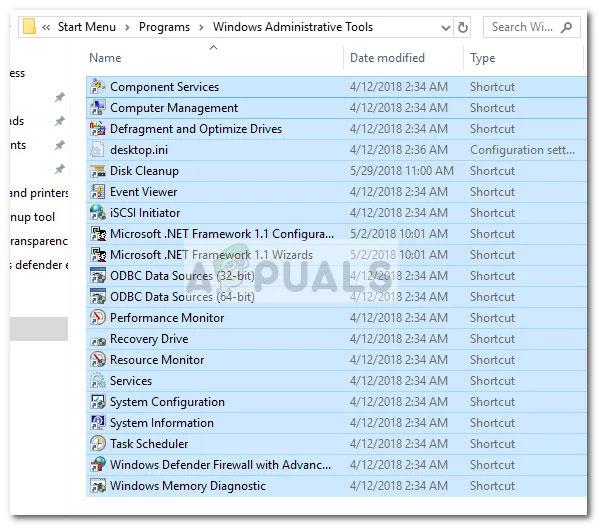
คัดลอกเนื้อหาของไฟล์เก็บถาวรและวางลงใน C:\ProgramData\Microsoft\Windows\Start Menu\Programs\Administrative Tools
หมายเหตุ : หาก โฟลเดอร์ProgramDataไม่ปรากฏตามค่าเริ่มต้น ให้ไปที่ แท็บ มุมมองใน File Explorer และเปิดใช้งานรายการที่ซ่อน
3. เมื่อมีการเปิดตัวทางลัดใหม่ ทางลัดเหล่านี้จะพร้อมใช้งานทันที
วิธีที่ 2: สร้างทางลัดเครื่องมือการดูแลระบบที่ขาดหายไปด้วยตนเอง
หากคุณขาดทางลัดไปบางส่วนหรือไม่ต้องการเครื่องมือส่วนใหญ่ที่พบในโฟลเดอร์ Administrative Tools คุณสามารถสร้างทางลัดที่หายไปขึ้นมาใหม่ได้ด้วยตัวเอง
ต่อไปนี้เป็นตารางเครื่องมือการดูแลระบบที่รวมอยู่ใน Windows 10 พร้อมด้วยเส้นทางปลายทางเพื่อให้คุณสามารถสร้างทางลัดของคุณเองได้:
| ชื่อของเครื่องมือการดูแลระบบ | เส้นทางปลายทาง |
| Windows หน่วยความจำในการวินิจฉัย | %windir%\system32\MdSched.exe |
| Windows Firewall พร้อมความปลอดภัยขั้นสูง | %windir%\system32\WF.msc |
| ตัวกำหนดเวลางาน | %windir%\system32\taskschd.msc /s |
| ข้อมูลระบบ | %windir%\system32\msinfo32.exe |
| การกำหนดค่าระบบ | %windir%\system32\msconfig.exe |
| บริการ | %windir%\system32\services.msc |
| การตรวจสอบทรัพยากร | %windir%\system32\perfmon.exe /res |
| การจัดการการพิมพ์ | %systemroot%\system32\printmanagement.msc |
| การตรวจสอบประสิทธิภาพ | %windir%\system32\perfmon.msc /s |
| แหล่งข้อมูล ODBC (64 บิต) | %windir%\system32\odbcad32.exe |
| แหล่งข้อมูล ODBC (32 บิต) | %windir%\syswow64\odbcad32.exe |
| นโยบายความมั่นคงในท้องถิ่น | %windir%\system32\secpol.msc /s |
| ตัวริเริ่ม iSCSI | %windir%\system32\iscsicpl.exe |
| ผู้ชมเหตุการณ์ | %windir%\system32\eventvwr.msc /s |
| การล้างข้อมูลบนดิสก์ | %windir%\system32\cleanmgr.exe |
| การจัดเรียงข้อมูลและเพิ่มประสิทธิภาพไดรฟ์ | %windir%\system32\dfrgui.exe |
| การจัดการคอมพิวเตอร์ | %windir%\system32\compmgmt.msc /s |
| บริการส่วนประกอบ | %windir%\system32\comexp.msc |
หากต้องการสร้างทางลัดด้วยตนเอง คุณจะต้องสร้างโฟลเดอร์เพิ่มเติมนอกไฟล์ที่ได้รับการป้องกันของ Windows (คุณจะไม่สามารถสร้างทางลัดได้โดยตรงใน โฟลเดอร์ ผู้ดูแลระบบ ) ให้สร้างโฟลเดอร์ใหม่บนเดสก์ท็อปของคุณแทนเพื่อความสะดวก
จากนั้น คลิกขวาบนพื้นที่ว่างแล้วเลือกใหม่ > ทางลัดจากนั้นแทรกโฟลเดอร์เป้าหมาย (ดูตารางด้านบน) ของเครื่องมือ แล้วกดปุ่มถัดไป
สร้างทางลัดใหม่
จากนั้น ป้อนชื่อของทางลัดแล้วคลิกเสร็จสิ้นเพื่อสร้าง
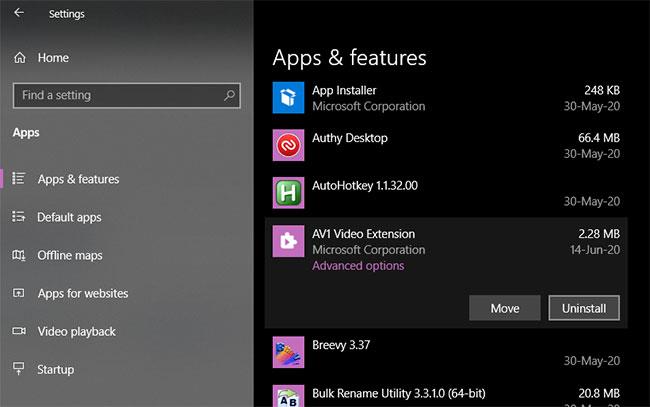
ป้อนชื่อทางลัดแล้วคลิกเสร็จสิ้นเพื่อสร้าง
เมื่อสร้างทางลัดที่จำเป็นทั้งหมดแล้ว ให้คัดลอกทั้งหมดแล้วไปที่ โฟลเดอร์ เครื่องมือการดูแลระบบ ( C:\ProgramData\Microsoft\Windows\Start Menu\Programs\Administrative Tools ) จากนั้นวางทางลัดที่สร้างขึ้นใหม่ที่นี่และยืนยันที่พรอมต์ UAC
คุณได้คืนค่าทางลัดเครื่องมือการดูแลระบบบน Windows 10 สำเร็จแล้ว
บทความนี้จะแสดงวิธีย่อขนาดหน้าจอใน Windows 10 เพื่อให้คุณใช้งานได้อย่างมีประสิทธิภาพ
Xbox Game Bar เป็นเครื่องมือสนับสนุนที่ยอดเยี่ยมที่ Microsoft ติดตั้งบน Windows 10 ซึ่งผู้ใช้สามารถเรียนรู้วิธีเปิดหรือปิดได้อย่างง่ายดาย
หากความจำของคุณไม่ค่อยดี คุณสามารถใช้เครื่องมือเหล่านี้เพื่อเตือนตัวเองถึงสิ่งสำคัญขณะทำงานได้
หากคุณคุ้นเคยกับ Windows 10 หรือเวอร์ชันก่อนหน้า คุณอาจประสบปัญหาในการนำแอปพลิเคชันไปยังหน้าจอคอมพิวเตอร์ของคุณในอินเทอร์เฟซ Windows 11 ใหม่ มาทำความรู้จักกับวิธีการง่ายๆ เพื่อเพิ่มแอพพลิเคชั่นลงในเดสก์ท็อปของคุณ
เพื่อหลีกเลี่ยงปัญหาและข้อผิดพลาดหน้าจอสีน้ำเงิน คุณต้องลบไดรเวอร์ที่ผิดพลาดซึ่งเป็นสาเหตุของปัญหาออก บทความนี้จะแนะนำวิธีถอนการติดตั้งไดรเวอร์บน Windows โดยสมบูรณ์
เรียนรู้วิธีเปิดใช้งานแป้นพิมพ์เสมือนบน Windows 11 เพื่อเพิ่มความสะดวกในการใช้งาน ผสานเทคโนโลยีใหม่เพื่อประสบการณ์ที่ดียิ่งขึ้น
เรียนรู้การติดตั้งและใช้ AdLock เพื่อบล็อกโฆษณาบนคอมพิวเตอร์ของคุณอย่างมีประสิทธิภาพและง่ายดาย
เวิร์มคอมพิวเตอร์คือโปรแกรมมัลแวร์ประเภทหนึ่งที่มีหน้าที่หลักคือการแพร่ไวรัสไปยังคอมพิวเตอร์เครื่องอื่นในขณะที่ยังคงทำงานอยู่บนระบบที่ติดไวรัส
เรียนรู้วิธีดาวน์โหลดและอัปเดตไดรเวอร์ USB บนอุปกรณ์ Windows 10 เพื่อให้ทำงานได้อย่างราบรื่นและมีประสิทธิภาพ
หากคุณต้องการเรียนรู้เพิ่มเติมเกี่ยวกับ Xbox Game Bar และวิธีปรับแต่งให้เหมาะกับประสบการณ์การเล่นเกมที่สมบูรณ์แบบของคุณ บทความนี้มีข้อมูลทั้งหมด








